
【無料でOK】ブログやYouTubeのアイキャッチ画像に使える人物入り画像の作り方
AI生成画像を使って、誰でも簡単に人物入りアイキャッチ画像が作れます。
今回利用するAI画像生成ツールはMicrosoftDesigner。
Microsoftのアカウントがあれば誰でも利用できます。
完全無料で使えます。
スマホでも利用できますが、今回はパソコンの画面で解説します。
人物入りアイキャッチの作成手順
人物の画像をAIで生成する

A Japanese men wearing an office-appropriate suit, smiling at the camera. The background is plain white with no patterns. The image quality is similar to that of a photo taken with a mirrorless DSLR camera. The image is clear to the top of the person's head.良い画像が出るまで生成を続けましょう。
キャンパスを横長にする
Editをクリックすると、生成画像を利用して画像編集できます。

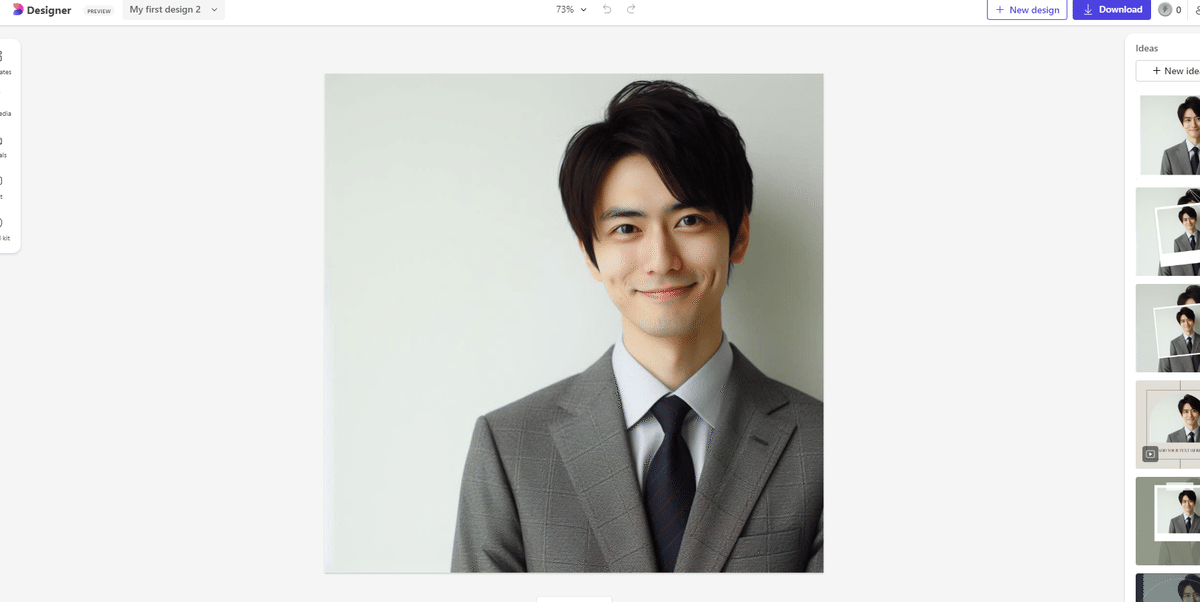
アイキャッチにしたいので、横長画像に変更します。
リサイズも簡単に行えます。
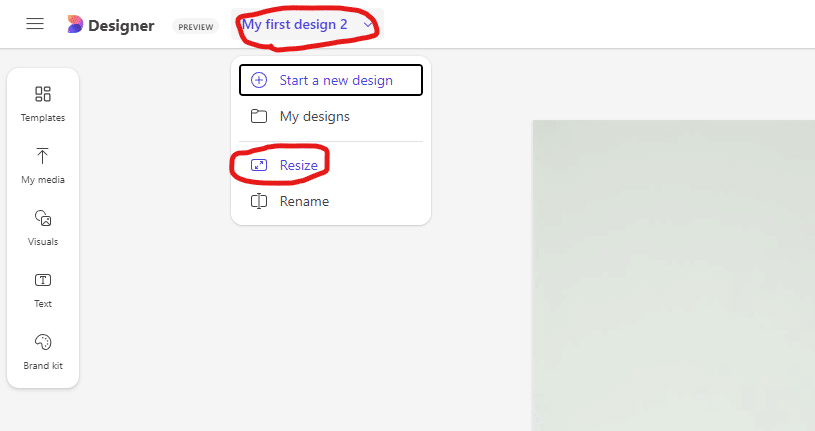
横長画像を作るなら、
Facebook→Event coverを選びましょう。
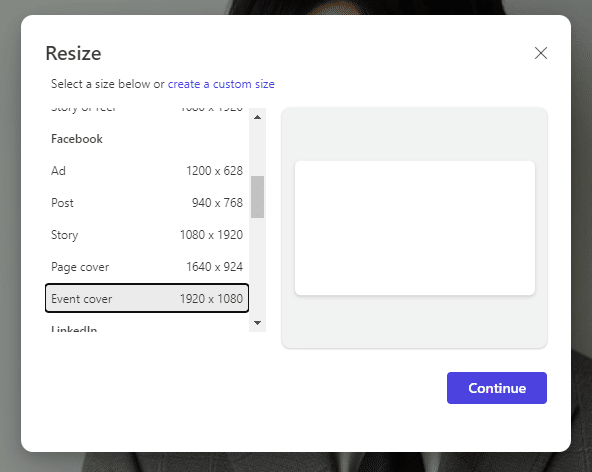
Resize and replaceで画像のサイズ変更ができます。
Resize in new tabを選べば、リサイズして新しい画像を作成します。

背景と人物を重ねる
リサイズしたら、画像を右クリック。
Detach backgrounfdをクリックします。

画像を切り離したら、
Remove backgroundをクリック。

人物を切り抜いたら、背景を選びます。
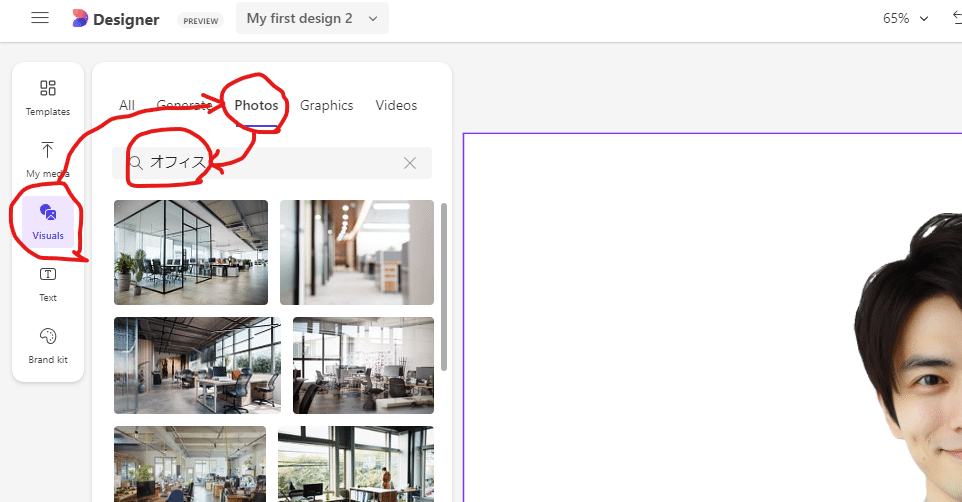
使いたい画像をクリック。
すると編集画面に画像が追加されます。
追加した画像を右クリックして、
Set as backgroundをクリック。
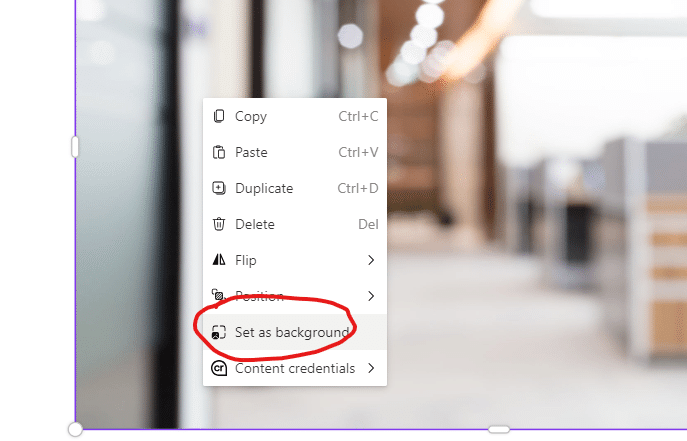
最初の人物画像をちょうど良いところに配置します。
文字を追加する
次に文字を入れる為の四角を入れます。
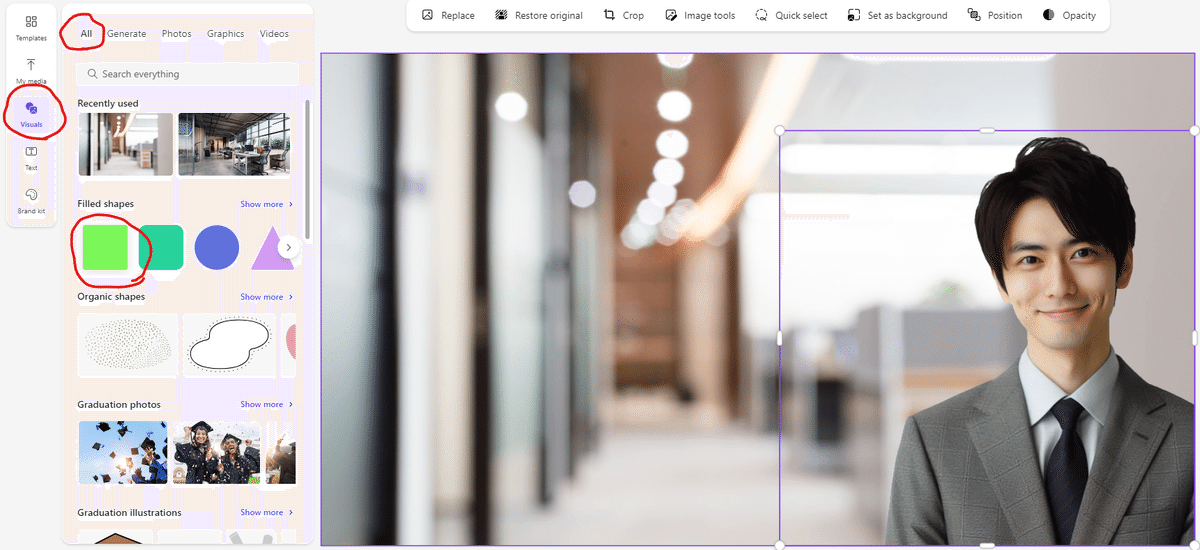
好みの色を選んで半透明にします。
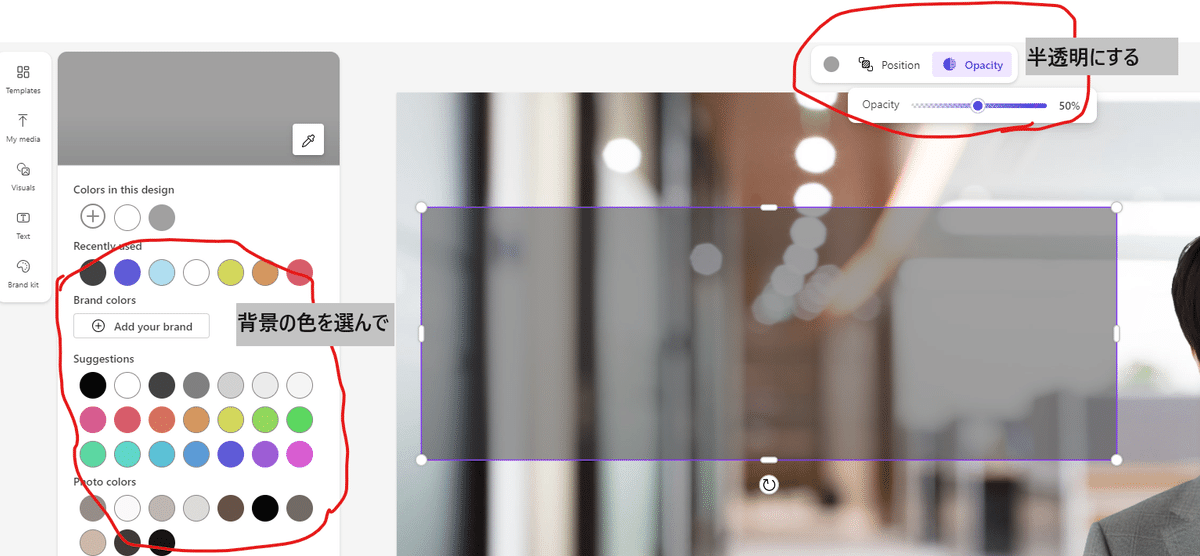
その上にテキストを追加していきます。

テキストと文字色を変更したら完成です。

おまけ:スーツ姿の男性以外の写真プロンプト
スーツ姿の女性



幼い女の子






制服姿の女の子






マッチョな男性








制服を着た看護師







イケメン






これらの写真でも、背景を切り抜いてアイキャッチ画像として活用できます。
以下に有料でプロンプトを載せておきます。
同じプロンプトを入れても、全く同じ画像ができるわけでは無いことをご理解ください。
ここから先は
¥ 1,200
この記事が気に入ったらサポートをしてみませんか?
